建立多重文件夹的技巧
建立成批文件夹往往比较麻烦,常见的方法是采用批处理或Excel表格等方法。其实,借助于两个小工具,建立再复杂的多重文件夹也是一件非常简单的事情。
1. 通过已有文件生成文件夹
如果希望给现有的一批文件分别建立与文件名同名的文件夹,并希望将文件归入同名文件夹中,可借助于Files 2 Folder软件完成。该软件以扩展功能安装,以右键菜单命令的形式呈现,不会生成软件快捷方式。安装时会有功能注册确认对话框弹出。确认后弹出对话框提示,当用户右键单击文件或文件夹时,会在快捷菜单中看到“Files 2 Folder”命令项(图1)。之后,就可以通过文件右键菜单命令生成文件夹了。
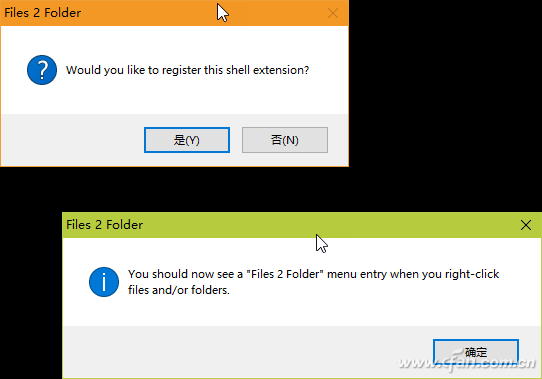
假设有三个文档“工作总结.docx”、“技术总结.docx”和“经验总结.docx”。现在要建立一个“工作总结”文件夹,并将“工作总结.docx”文件移动到该文件夹内。这时,只需右键单击“工作总结.docx”,并从弹出菜单中选择“Files 2 Folder”,即可自动完成建立“工作总结”和移动“工作总结.docx”的两步操作。如果要完成上述3个Word文档的文件夹建立和文件转移操作,只需选中这三个文件并单击右键,选择“Files 2 Folder”命令(图2);从弹出的对话框中,选择中间一个选项即可(图3)。该选项表示自动将文件移入到以主文件名命名的文件夹中。
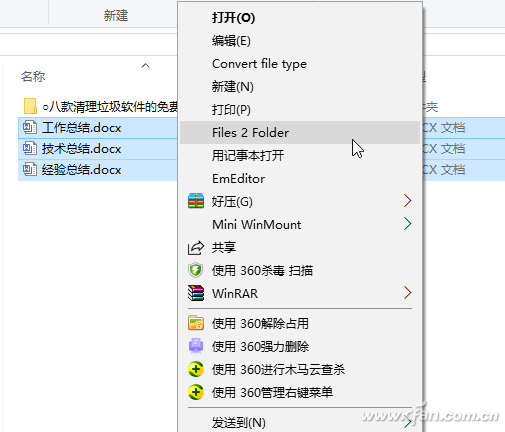
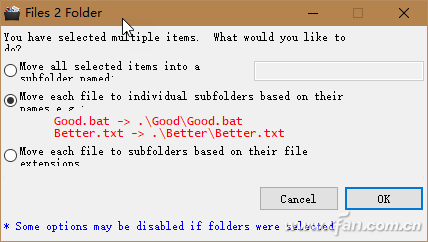
小提示:选择第一个选项,可以将所有文件移动到一个用户指定名称的文件夹中。选择第三个选项,则将文件自动移动到以该文件的扩展名为名称的文件夹中(即按类归并文件)。
2. 按照文件列表生成文件夹
如果目前没有现成的文件,但有一个文件列表,那么也可以通过这个列表来生成系列文件夹。这要用到Text 2 Folders软件。
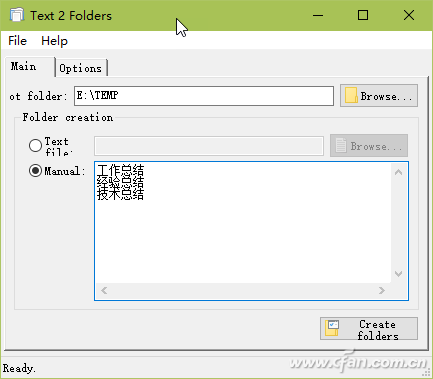
先通过Browse按钮指定文件夹的生成位置,如果手动输入文件夹列表内容,则点击Manual选项,输入文件夹名称列表,点击右下角的按钮创建;如果文件列表在一个TXT文本中,则点击Text file选项并指定该TXT文件,然后单击创建按钮进行创建(图4)。









 苏公网安备32032202000432
苏公网安备32032202000432